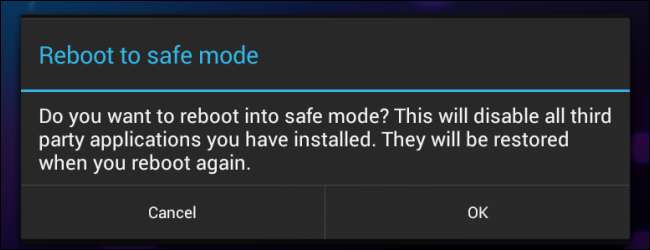
Στον υπολογιστή με Windows, μπορείτε εκκίνηση σε ασφαλή λειτουργία για φόρτωση των Windows χωρίς λογισμικό τρίτων. Μπορείτε να κάνετε το ίδιο στο Android με την ασφαλή λειτουργία του Android. Σε ασφαλή λειτουργία, το Android δεν θα φορτώνει εφαρμογές τρίτων.
Αυτό σας επιτρέπει να αντιμετωπίσετε προβλήματα στη συσκευή σας - εάν αντιμετωπίζετε προβλήματα λειτουργίας, πάγωμα ή διάρκεια ζωής της μπαταρίας, μπορείτε να εκκινήσετε σε ασφαλή λειτουργία και να δείτε εάν τα προβλήματα εξακολουθούν να συμβαίνουν εκεί. Από την ασφαλή λειτουργία, μπορείτε να απεγκαταστήσετε εσφαλμένες εφαρμογές τρίτων.
Εκκίνηση σε ασφαλή λειτουργία
Ενεργοποίηση επανεκκίνησης σε ασφαλή λειτουργία Android 4.1 ή αργότερα, πατήστε παρατεταμένα το κουμπί λειτουργίας έως ότου εμφανιστεί το μενού επιλογών τροφοδοσίας.
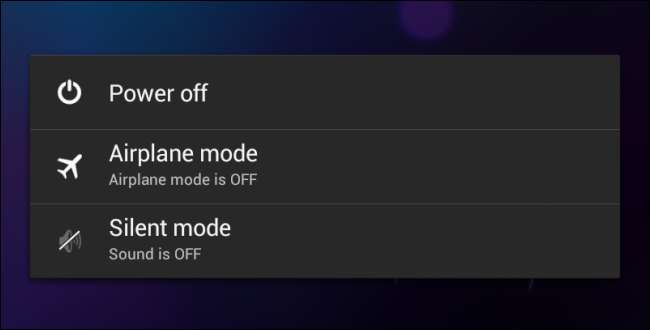
Πατήστε παρατεταμένα την επιλογή Απενεργοποίηση και θα ερωτηθείτε εάν θέλετε να επανεκκινήσετε τη συσκευή σας Android σε ασφαλή λειτουργία. Πατήστε το κουμπί ΟΚ.

Σε παλαιότερες εκδόσεις Android, πατήστε παρατεταμένα το κουμπί λειτουργίας και μετά πατήστε Απενεργοποίηση για να απενεργοποιήσετε τη συσκευή σας Ενεργοποιήστε το τηλέφωνο ή το tablet πατώντας παρατεταμένα το κουμπί λειτουργίας ξανά. Απελευθερώστε το κουμπί λειτουργίας και, όταν βλέπετε ένα λογότυπο να εμφανίζεται κατά την εκκίνηση, κρατήστε πατημένα τα κουμπιά αύξησης έντασης και μείωσης έντασης. Συνεχίστε να κρατάτε τα δύο κουμπιά έως ότου η συσκευή ξεκινήσει με μια ένδειξη ασφαλούς λειτουργίας στην κάτω αριστερή γωνία της οθόνης της.
Αντιμετώπιση προβλημάτων σε ασφαλή λειτουργία
Ενώ βρίσκεστε σε ασφαλή λειτουργία, οι λέξεις "Ασφαλής λειτουργία" θα εμφανιστούν στο κάτω μέρος της οθόνης σας.
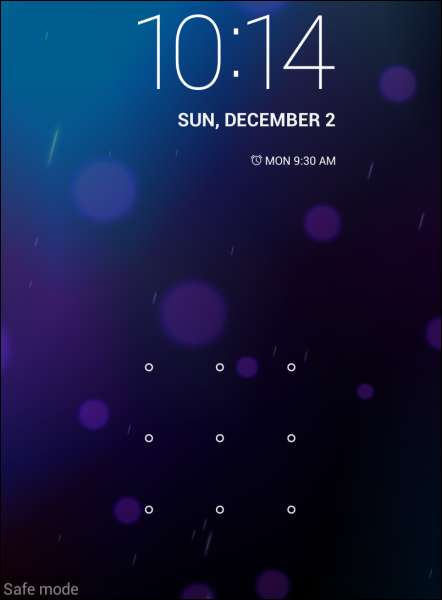
Σε ασφαλή λειτουργία, θα έχετε πρόσβαση μόνο στις εφαρμογές που συνοδεύουν τη συσκευή σας. Οι εφαρμογές που έχετε εγκαταστήσει θα απενεργοποιηθούν και τυχόν γραφικά στοιχεία που έχετε προσθέσει στις αρχικές σας οθόνες δεν θα είναι παρόντα. Δοκιμάστε να χρησιμοποιήσετε τη συσκευή σας κανονικά μετά την εκκίνηση σε ασφαλή λειτουργία. Εάν το πρόβλημά σας - κατάψυξη, επανεκκίνηση, σφάλματα, προβλήματα διάρκειας ζωής της μπαταρίας ή κακή απόδοση - επιλυθεί σε ασφαλή λειτουργία, το πρόβλημα αφορά την εφαρμογή τρίτου μέρους που έχετε εγκαταστήσει.
Ενώ οι εφαρμογές είναι απενεργοποιημένες, μπορείτε να τις απεγκαταστήσετε κανονικά. Ανοίξτε την οθόνη Ρυθμίσεις, πατήστε Εφαρμογές, εντοπίστε την εφαρμογή που θέλετε να εγκαταστήσετε, αγγίξτε την και πατήστε το κουμπί Κατάργηση εγκατάστασης. αν έχετε εγκαταστήσει πρόσφατα εφαρμογές, πιθανότατα θα πρέπει να δοκιμάσετε πρώτα να απεγκαταστήσετε αυτές τις εφαρμογές.
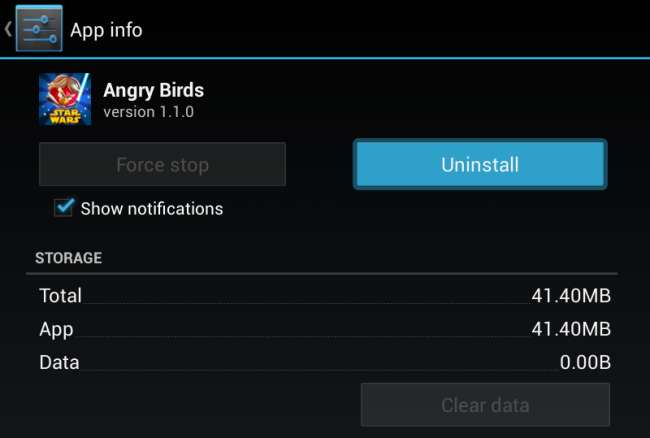
Μετά την απεγκατάσταση των εφαρμογών, μπορείτε να δοκιμάσετε να τις εγκαταστήσετε μία κάθε φορά για να προσδιορίσετε ποια εφαρμογή σας προκαλεί προβλήματα.
Εάν αντιμετωπίζετε μεγάλα προβλήματα με τη συσκευή σας, ίσως θελήσετε να παραλείψετε όλη την αντιμετώπιση προβλημάτων και να επαναφέρετε τη συσκευή σας στις εργοστασιακές προεπιλεγμένες ρυθμίσεις. Θα χάσετε όλα τα δεδομένα στη συσκευή σας - οπότε βεβαιωθείτε ότι έχετε δημιουργήσει όλα τα αντίγραφα ασφαλείας - και θα πρέπει να εγκαταστήσετε ξανά τις εφαρμογές που έχετε εγκαταστήσει. Για να το κάνετε αυτό, ανοίξτε την οθόνη Ρυθμίσεις, πατήστε Δημιουργία αντιγράφων ασφαλείας και επαναφορά, πατήστε Επαναφορά εργοστασιακών δεδομένων και ακολουθήστε τις οδηγίες στην οθόνη σας.
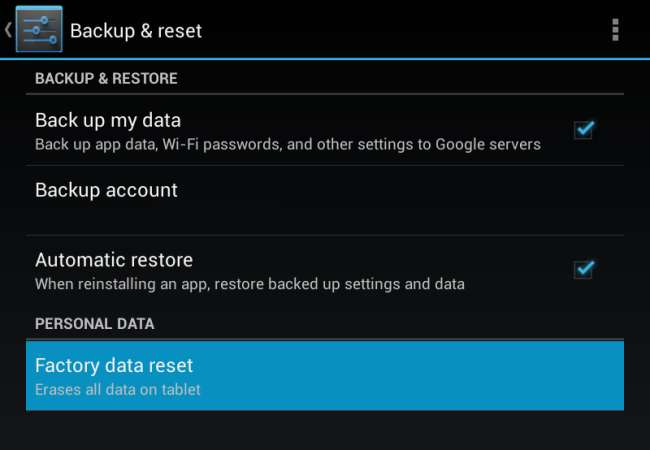
Για έξοδο από την ασφαλή λειτουργία, επανεκκινήστε τη συσκευή σας κανονικά. (Πατήστε παρατεταμένα το κουμπί τροφοδοσίας, επιλέξτε Απενεργοποίηση και, στη συνέχεια, πατήστε παρατεταμένα το κουμπί λειτουργίας για να το ενεργοποιήσετε ξανά.) Το τηλέφωνο ή το tablet Android σας θα εκκινήσει και θα φορτώσει λογισμικό τρίτου μέρους ως συνήθως.







